Операционная система iOS не шибко идёт навстречу пользователям, которые в состоянии сами сделать
Рассмотрим, как можно с помощью этой утилиты превратить Trunk Notes в клиппер, то есть средство накопления текста из буфера обмена.
Нам понадобится собственно Trunk Notes и Workflow (последний, кстати, абсолютно бесплатен). Открываем Workflow и в разделе «My Workflows» нажимаем кнопку с плюсиком и словами «Create Workflow».
Откроется пустой и безымянный пока макрос. Нас спросят, какого типа он должен быть — выбираем «Today Widget». Теперь нужно этот макрос создать посредством перетаскивания отдельных элементов из левой колонки.
Начнём с действия «Get Clipboard» (если не получается найти — вбиваем название в поле поиска), которое берёт содержимое буфера обмена и передаёт следующему действию. А следующим у нас будет действие «Choose from menu».
Нам понадобится меню с двумя пунктами. Вот такое:
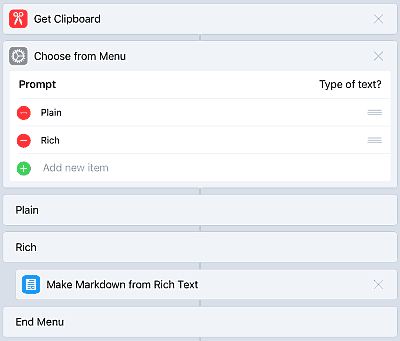
Зачем это нужно? Дело в том, что текст из буфера может оказаться простым или форматированным (абзацы, шрифт и т.п.). В первом случае Trunk Notes примет его как есть, во втором же случае нужно предварительно преобразовать форматированный текст в родной Markdown. Наше меню именно это и делает. Разумеется, вы можете сделать это меню русскоязычным на своё усмотрение.
Итак, приведённая на скриншоте последовательность действий даёт на выходе текст из буфера — либо простой, либо Markdown (что почти то же самое). Осталось сохранить его в Trunk Notes.
Сначала поместим текст в переменную Content, для этого добавляем действие «Set Variable» и указываем соответствующее имя:
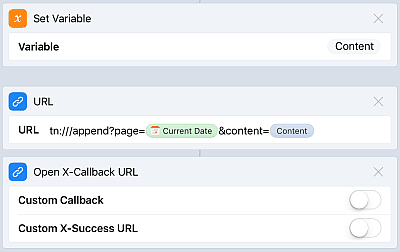
Далее формируем ссылку, которая заставит Trunk Notes через его собственный протокол принять и сохранить текст. Для этого служит действие «URL». В его единственное поле вбиваем текст со скриншота.
Обратим внимание на текст, выделенный цветом — это имена переменных. Они вставляются кнопками с панельки над экранной клавиатурой: переменную Content мы сформировали сами, а Сurrent Date — это системная переменная, которая получит значение текущей даты и времени. При её вводе можно указать предпочитаемый формат.
Теперь, когда ссылка сформирована, осталось её активировать. Совсем просто: добавляем действие «Open X-Callback URL». Ему никаких параметров не требуется.
Макрос почти готов. Откроем его свойства, нажав «шестерёнку» в правом верхнем углу:
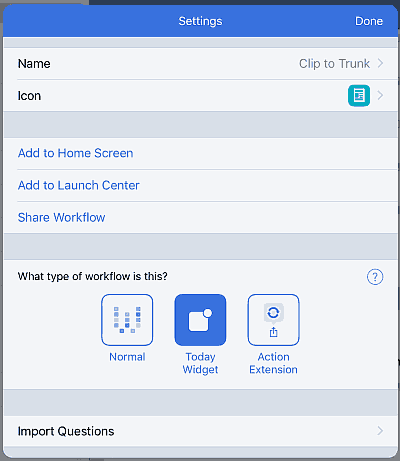
Здесь ещё раз проверяем, что он имеет нужный тип «Today Widget», задаём ему имя и иконку. Жмём «Done». Готово.
Как это работает? Очень просто. В браузере или другом приложении выделяем нужный текст и копируем его в буфер. Теперь пальцем смахиваем от верхнего края экрана вниз — откроется центр уведомлений. Наш макрос будет присутствовать на вкладке «Сегодня»:
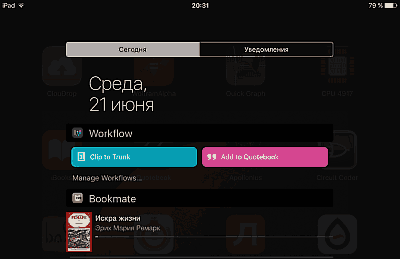
Выбираем его, в появившемся меню отвечаем на вопрос о типе текста в буфере, и дальше макрос всё сделает сам.
Результатом будет новая страница в Trunk Notes — её именем станет
Главное, не забыть потом разместить эту новую страницу в своей вики нужным образом! Иначе можно радикально замусорить своё информационное пространство до состояния его полной непригодности к употреблению…